win10鼠标光标不见了触摸板没反应怎么办 win10鼠标光标不见了触摸板没反应解决方法
- 更新日期:2022-05-12 15:46:27
- 来源:互联网
我们的鼠标和触摸板都是电脑重要的输入设备,但是有些win10电脑的用户却遇到鼠标光标不见了触摸板没反应的问题,这要怎么解决呢,首先我们打开电源选择,关闭启动快速启动选项即可恢复鼠标光标的功能,再查看触摸板的驱动程序是否存在,不存在就要重新下载驱动程序,下载后在打开电脑触摸板的功能即可。
win10鼠标光标不见了触摸板没反应解决方法
方法一
1、开始菜单上单击右键,选择“电源选项”
2、打开的电源选项框中左侧点击“选择电源按钮的功能”

3、定义电源按钮并启用密码保护界面点击 更改当前不可用的设置
4、将“启用快速启动”前面复选框的勾去掉 ,点击保存修改即可
方法二
1、电脑开机进入系统后,按下键盘上Windows+R组合键,在打开的运行框中输入:main.cpl 点击确定或按下回车键
2、打开鼠标属性界面,查看,除了“鼠标键、指针、指针选项、滑轮、硬件”5个选项之外是否还有其他选项,若没有则是触摸板驱动被卸载了,需通过笔记本品牌官网下载触摸板驱动后再往下面看,若有其他选项,则继续往下看
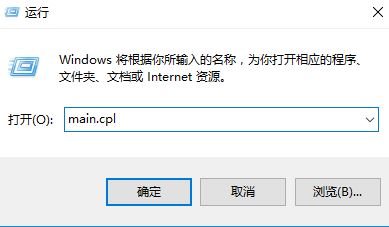
3、按下windows+i 组合键打开windows 设置 — 设备,在左侧点击“鼠标和触摸板”,在右侧找到触摸板,将下面“触摸板”的开关打开(白色圆点移动到右侧“开”一侧即可)
4、如果在下面将“连接鼠标时让触摸板保持打开状态”的开关关闭的话,在连接了USB鼠标情况下也是无法使用触摸板的,将鼠标断开连接就可以使用了
相关下载
更多教程
更多- 最新
- 热门
- 02-09夸克浏览器网页版入口在哪里 夸克浏览器网页版入口分享
- 02-10夸克浏览器官方网站入口 夸克浏览器在线打开网页版
- 02-08饥荒指令代码大全一览 饥荒指令代码大全分享
- 02-08夸克浏览器官网入口 夸克浏览器网页版入口官网
- 02-09巨量百应登录入口官网 巨量百应登录入口网址分享
- 02-09在浙学电脑版网址 在浙学网页版登录入口














